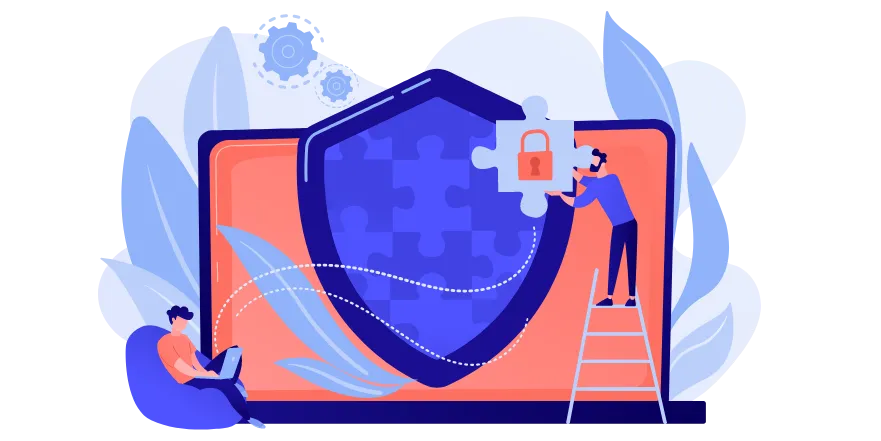Bagaimana cara konfigurasi firewall dengan UFW di VPS ubuntu ?. UFW atau singkatan dari Uncomplicated Firewal, merupakan sebuah tools yang digunakan untuk mempermudah konfigurasi firewall di vps ubuntu. Sebenarnya Anda tetap masih bisa melakukan konfigurasi firewall tanpa menggunakan UFW, yaitu dengan IPtables. Namun bagi beberapa orang khususnya pemula akan kesulitan dalam mempelajari cara menggunakannya untuk mengonfigurasi firewall dengan benar. Sehingga pilihan yang tepat adalah dengan menggunakan UFW.
Bila Anda menggunakan VPS ubuntu, biasanya UFW sudah terinstall didalamnya. Namun ada juga beberapa provider yang tidak menyertakan UFW, sehingga Anda perlu melakukan install sendiri. Cara melakukan install dan konfigurasi UFW tidaklah sulit.
Konfigurasi Firewall dengan UFW di VPS Ubuntu
Pada kesempatan kali ini saya akan membahas mengenai cara instalasi dan konfigurasi UFW. Silakan Anda ikuti panduan ini dengan teliti agar tidak terjadi kesalahan. Dan untuk rekomendasi juga, ada baiknya bila Anda menggunakan user baru dalam proses pengelolaan management root. Karena bila Anda langsung menggunakan akses ke root tentu akan berbahaya bila terjadi kesalahan, karena tanpa adanya konfirmasi seperti memasukan password saat proses instalasi.
Baca Juga : Cara Menambahkan User Baru di VPS Ubuntu
Pada panduan ini, saya juga menggunakan user yang telah saya buat sebelumnya dengan nama admin. Namun bagi Anda yang ingin menggunakan root langsung juga tidak masalah.
Langkah 1 – Instalasi UFW
Silakan Anda login ke root atau user yang telah Anda buat
Kemudian jalankan perintah berikut untuk memulai proses instalasi UFW.
sudo apt-get install ufw
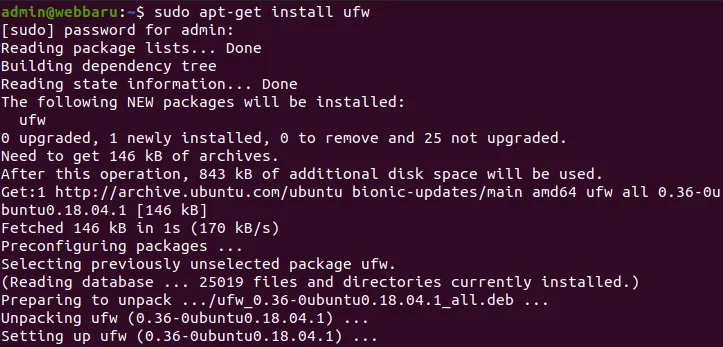
Setelah selesai proses instalasi, selanjutnya cek status UFW dengan menjalankan perintah dibawah.
sudo ufw status
atau
sudo ufw status verbose
Jika status: Inactive, artinya UFW belum aktif dan perlu Anda aktifkan dahulu.
sudo ufw enable
Bila ingin menonaktifkan cukup jalankan perintah “sudo ufw disable”.

Prose Instal adan aktivasi UFW telah selesai. Selanjutnya Anda perlu melakuakn konfigurasi UFW untuk open port yang ingin digunakan.
Langkah 2 – Menyiapkan Settings Default UFW
Bila UFW baru saja aktif, maka hal pertama yang harus Anda lakukan adalah menetapkan kebijakan default. Secara default UFW diatur untuk menolak semua koneksi masuk dan mengizinkan semua koneksi keluar. Ini berarti siapa pun yang mencoba menjangkau server Anda tidak akan dapat terhubung, sementara aplikasi apa pun di dalam server akan dapat menjangkau dunia luar.
Untuk memastikan bahwa konfigurasi UFW dalam keadaan default, silakan Anda jalankan perintah berikut.
sudo ufw default deny incoming sudo ufw default allow outgoing
Pastikan Anda tidak logout/keluar dari SSH setelah menjalankan perintah diatas, karena hal tersebut nantinya akan bermasalah ketika Anda mencoba untuk akses ke SSH. Oleh karena itu kita perlu melakukan konfigurasi UFW agar mengizikan akses SSH dari luar.
Langkah 3 – Konfigurasi UFW
Anda perlu mengizikan beberapa port agar website dapat diakses dari luar. Kita akan melakukan open port atau service yang memang penting agar website dapat bekerja dengan baik untuk diakses dari luar.
1. Mengizikan akses SSH
Agar Anda dapat tetap mengakses SSH, maka perlu memberikan izin di UFW. Silakan jalankan perintah berikut ini.
sudo ufw allow ssh
Secara default akses SSH akan menggunakan port 22, sehingga ketika Anda jalankan perintah diatas dan cek status yang muncul port 22.
Jika port SSH sudah Anda ubah dari port 22 ke port lainnya maka harus mengizikan port tersebut dengan menjalankan perintah dibawah.
sudo ufw allow 2222
2222 merupakan port baru SSH atau ingin mengizikan akses SSH dengan IP tertentu maka bisa menjalankan perintah ini.
sudo ufw allow proto tcp from 192.168.10.1 to any port 22
Cukup mudah dalam melakukan allow port melalui UFW ini.
2. Mengizikan Port 80/443
Port 80 merupakan http sedangkan 443 adalah https. Jadi bila Anda tidak mengaktifkan kedua port ini, sudah pasti website tidak dapat diakses. Jalankan perintah berikut untuk mengizinkan port tersebut.
sudo ufw allow 80/tcp
sudo ufw allow 443/tcp
Atau
sudo ufw allow http
sudo ufw allow https

3. Mengizikan Port 21/FTP
Port ini bisa Anda izikan bila membutuhkan akses FTP ke VPS. Cara melakukan allow sama saja seperti sebelumnya.
sudo ufw allow 21/tcp
4. Mengizikan Nginx HTTP/HTTPS
Bila Anda menggunakan web service Nginx maka perlu mengizikan Nginx http pada UFW. Bila tidak Anda berikan izin, nantinya akan bermasalah dalam proses di nginx.
sudo ufw allow 'Nginx HTTP'
sudo ufw allow 'Nginx HTTPS'

4. Menolak Koneksi
Dalam menolak koneksi ini Anda dapat melakukan sebaliknya, misalnya mengizinkan menggunakan allow, maka dalam menolak gunakan deny. Contohnya bila Anda ingin emnolak koneksi http atau IP tertentu.
sudo ufw allow http
sudo ufw deny from 194.145.0.1
5. Menghapus Aturan
Tidak hanya menambahkan aturan, Anda juga dapat menghapus aturan yang sudah Anda buat sebelumnya.
Pertama cek dahulu semua nomor aturan yang sudah Anda buat sebelumnya dengan menjalankan perintah ini.
sudo ufw status numbered
Setelah mengetahui nomor aturannya, maka langsung saja eksekusi dengan menjalankan perintah berikut.
sudo ufw delete nomor-aturan
atau bisa juga dengan perintah.
sudo ufw delete allow http
6. Mengatur Ulang UFW
Bila Anda ingin mengatur ulang atau reset UFW, maka cukup jalankan berikut.
sudo ufw reset
Otomatis semua konfigurasi yang sebelumnya Anda buat akan terhapus dan kembali ke default UFW.
Firewall Anda pastikan dikonfigurasi untuk mengizinkan setidaknya koneksi SSH. Pastikan untuk mengizinkan koneksi masuk lainnya yang diperlukan server, sambil membatasi koneksi yang tidak perlu, sehingga server Anda akan berfungsi dan aman.
Demikianlah Cara Konfigurasi Firewall dengan UFW di VPS Ubuntu. Semoga bermanfaat dan dapat membantu Anda. Jangan lupa untuk shared artikel ini kepada teman, kerabat, saudara atau lainnya. Agar mimin novri.web.id lebih semangat dalam membuat panduan-panduan lain. images by freepick